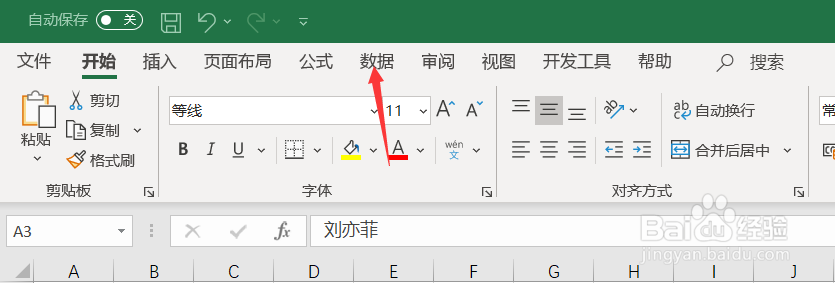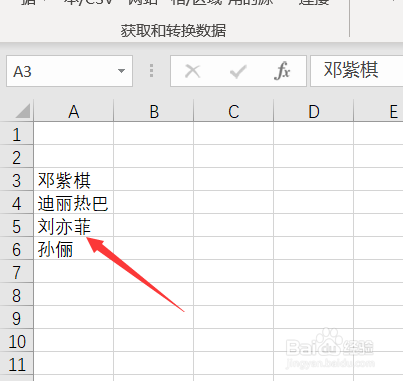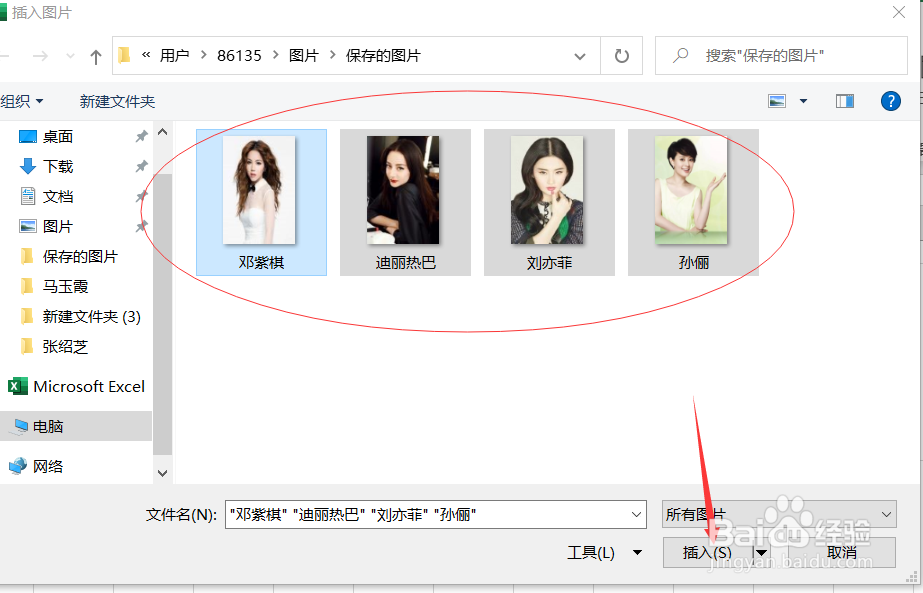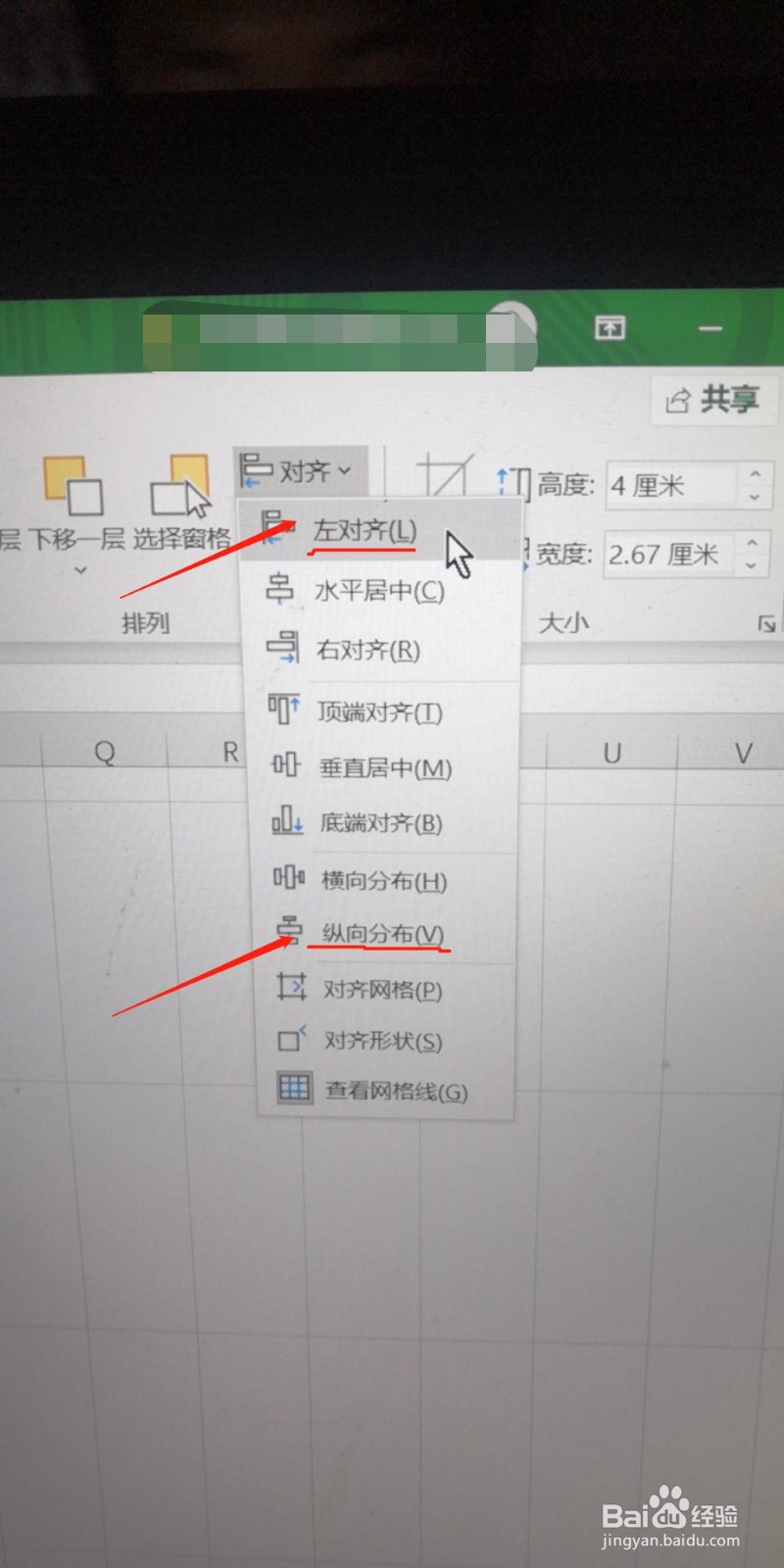Excel表格中如何批量插入图片
1、打开Excel表格,选中需要插入的列
2、点击''数据'
3、点击“排序”,按A-Z排序
4、内容排序如图,调整列宽行高如图。
5、点击''插入',点击''图片'
6、Ctrl+A选中所有图片,点击插入。
7、Excel表格右上角输入高度“xx”
8、Ctrl+X剪切最后一张图片。
9、Ctrl+V把剪切的最后一张图片,粘贴在最后一行
10、Ctrl+A选中剩下的所有图片
11、点击“格式”,再点击“对齐”。
12、下拉列表先点击“左对齐”,再点击“纵向分布”。
13、如图即已完成操作
声明:本网站引用、摘录或转载内容仅供网站访问者交流或参考,不代表本站立场,如存在版权或非法内容,请联系站长删除,联系邮箱:site.kefu@qq.com。
阅读量:58
阅读量:82
阅读量:44
阅读量:54
阅读量:92